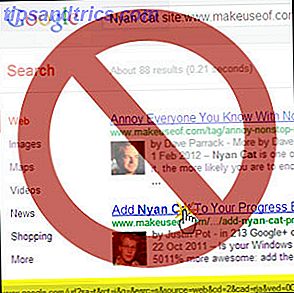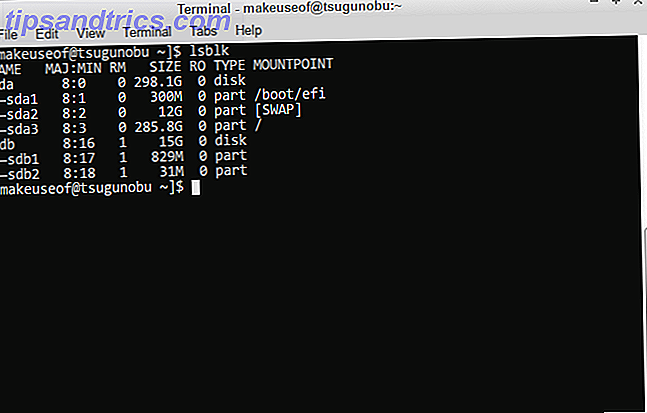
Si está buscando utilizar el terminal Linux más Una guía rápida para comenzar con la línea de comandos de Linux Una guía rápida para comenzar con la línea de comandos de Linux Puede hacer muchas cosas increíbles con comandos en Linux y no es realmente difícil aprender. Lea más, aprender a montar y desmontar manualmente sus discos duros es un buen lugar para comenzar. Además, si alguna vez se encuentra en una situación que lo aleja del escritorio tradicional, aprender cómo hacerlo puede ahorrarle mucho tiempo y buscar en Google.
Afortunadamente, las distribuciones de Linux modernas Los mejores sistemas operativos de Linux Los mejores sistemas operativos de Linux Existen distribuciones de Linux disponibles para cada propósito, lo que hace que elegir uno sea difícil. Aquí hay una lista de los mejores sistemas operativos Linux para ayudar. Leer más hace que este proceso sea mucho más fácil e intuitivo que antes.
¿Qué está montando?
En la mayoría de los casos, el montaje se refiere a un proceso que permite que su computadora acceda a archivos en diferentes dispositivos, como USB o unidades de disco duro. Esto se debe a que provienen de sistemas de archivos separados. El montaje también se produce en la mayoría de las distribuciones de Linux debido a cómo ellos mismos usan varios sistemas de archivos en forma de "particiones".
Por lo general, los modernos escritorios de Linux manejan esto automáticamente. Sin embargo, es bueno saber cómo hacerlo de forma manual si todo lo demás falla, o si solo está atascado con un terminal y necesita hacer una copia de seguridad de algunos datos. Cómo hacer copias de seguridad de datos en Ubuntu y otras distribuciones Cómo hacer copias de seguridad de datos en Ubuntu y otras distribuciones ¿Cuánta información confidencial perdería si su unidad de disco muriera? Naturalmente, necesita una solución de respaldo, pero hacer copias de seguridad en Linux puede ser complicado si no sabe lo que está haciendo ... Lea más.
Comprobando sus particiones disponibles
Para ver sus dispositivos y sus sistemas de archivos separados, simplemente use este comando:
lsblk 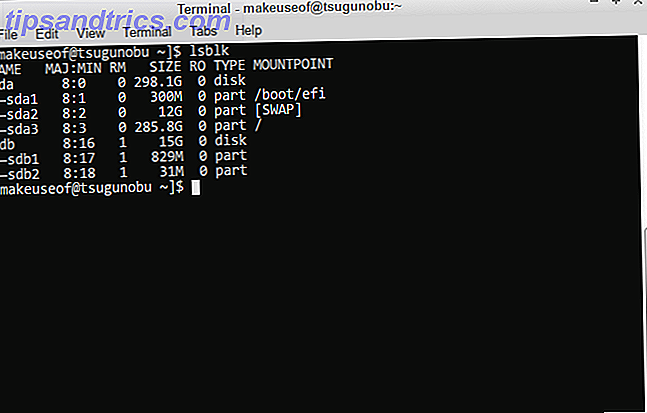
Como se vio anteriormente, los dispositivos separados se dividen en letras con nombres diferentes, a saber, sda, sdb y sdc . Otros discos duros siguen esta convención, continuando con sdd, sde, etc. Los discos duros modernos y los USB comienzan con un nombre con sd (x), abreviatura de "dispositivo serie". En las computadoras más antiguas, puede verlas etiquetadas como hda .
Estos dispositivos están divididos en diferentes particiones. En pocas palabras, representan cómo se divide el disco duro. Son estas particiones específicas las que vamos a montar, en lugar de los dispositivos en sí mismos: son el lugar donde se almacenan los datos.
Como regla general, su caja de Linux es el dispositivo con más de una partición. Esto se hace generalmente para separar archivos de sistema importantes y sin importancia entre sí, entre otras cosas. ¿Qué es una partición SWAP de Linux, y qué hace? ¿Qué es una partición SWAP de Linux y qué hace? La mayoría de las instalaciones de Linux recomiendan que incluya una partición SWAP. Esto puede parecer extraño para los usuarios de Windows: ¿para qué sirve esta partición? Lee mas . Otra forma de saber es buscar debajo de la entrada "Monte punto". Las entradas que son parte de su caja de Linux ya estarán montadas.
Montaje con Udisks
Udisks es una pieza importante de software utilizada en muchas distribuciones de Linux. Es responsable de administrar los dispositivos de almacenamiento como el almacenamiento flash USB y las unidades de disco duro. Con esto viene una herramienta de línea de comando llamada udisksctl . Debajo de esta herramienta, todos los comandos de partición siguen este patrón:
udisksctl [command] Simple, ¿no? Para montar su partición deseada, use este comando, sustituyendo el último bit con la partición correcta:
udisksctl mount -b /dev/sd [b1, b2, etc.] 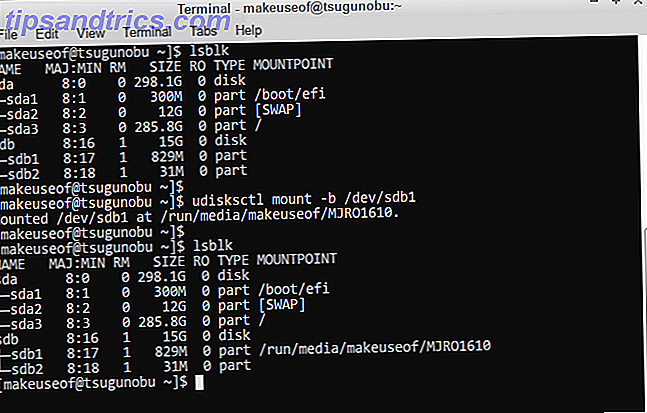
La -b simplemente denota que lo que estás montando es de un dispositivo.
También puede montar imágenes de disco con Udisks, pero se necesita un paso adicional:
udisksctl loop-setup -r -f Example .iso udisksctl mount -b /dev/loop [0, 1, 2, etc.] 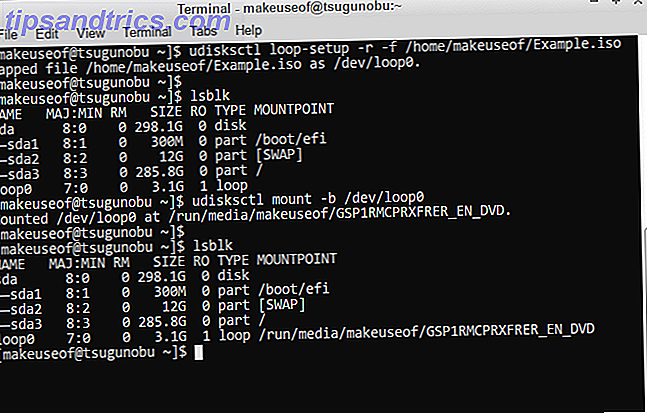
El primer comando nos permite reconocer nuestra imagen de disco como un dispositivo virtual (o de bucle ). El -r es opcional, pero asegura doblemente que los archivos que está montando no se sobrescribirán accidentalmente, es de solo lectura . Después de eso, podemos proceder como de costumbre, y montar la imagen de disco ahora disponible. Como no estamos montando una unidad de disco duro, se etiqueta como loop en lugar de sd (x) .
Si revisa sus particiones montadas con el comando lsblk nuevamente, notará algunos cambios.
Observe cómo los dispositivos que no son su caja Linux ahora también tienen puntos de montaje específicos. Esto significa que ahora puede acceder a los archivos en ellos yendo a sus ubicaciones especificadas.
Desmontando con Udisks
Una vez que haya terminado con su USB o cualquier otro dispositivo misceláneo, debe eliminarlo de manera segura de su caja Linux para evitar la pérdida de datos. Esto se hace desmontando el sistema de archivos externo, desacoplándolo de los suyos.
Hacer esto es tan simple como sustituir mount por desmontar :
udisksctl unmount -b /dev/sd [b1, b2, etc.] 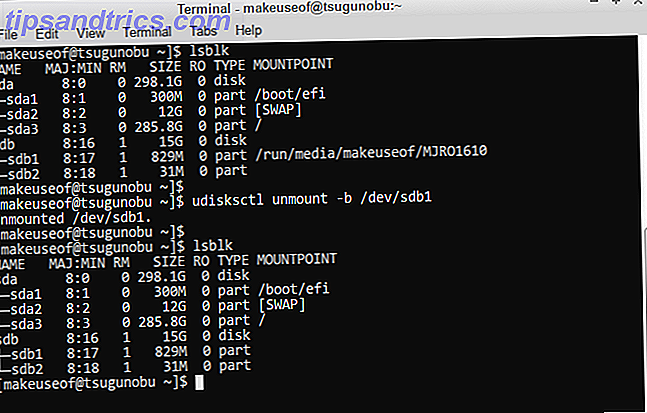
¡Tenga en cuenta que sus dispositivos virtuales, como las imágenes de disco, tienen un nombre diferente al de las unidades de disco duro y los USB!
Si revisa sus dispositivos usando lsblk, notará que su unidad USB / disco duro aún está presente, incluso después de desmontarlo. Para eliminarlo por completo y eliminar su dispositivo de forma segura, debe ingresar otro comando que lo apague:
udisksctl power-off -b /dev/sd [b, c, etc.] 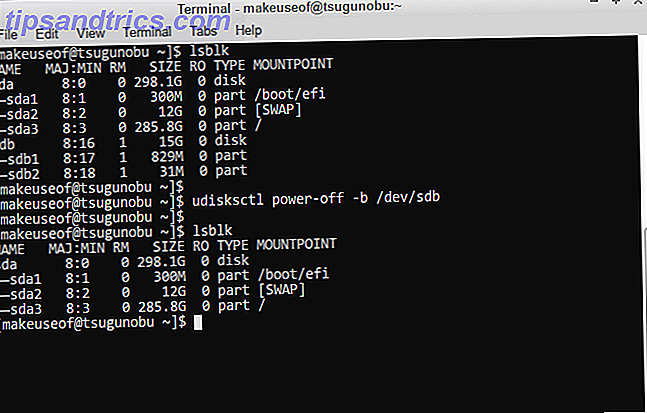
Tenga en cuenta que esto no se aplica a sus propias particiones, ya que son parte de su sistema. Lo mismo ocurre con las imágenes de disco, ya que no están activadas en primer lugar; en su lugar, necesitarás un comando diferente para eliminarlas de tu lista de dispositivos:
udisksctl loop-delete -b /dev/loop [0, 1, 2, etc.] Montando el Camino de la Vieja Escuela
En su mayor parte, los discos U deberían cubrir la mayoría de sus bases. Sin embargo, es bueno saber cómo hacerlo de otra manera. La principal diferencia aquí es que debe especificar dónde desea montar sus particiones, y no podrá apagar sus dispositivos con estos comandos después de que haya terminado con ellos.
También necesitará privilegios de administrador (de ahí el "sudo" al comienzo de los siguientes comandos), basta con decir que se recomienda usar Udisks en la mayoría de los casos para evitar que su sistema se interrumpa accidentalmente. 9 Comandos letales de Linux que nunca debería ejecutar 9 Letal Comandos de Linux que nunca debería ejecutar Nunca debe ejecutar un comando de Linux a menos que sepa exactamente lo que hace. Estos son algunos de los comandos de Linux más letales que, en su mayor parte, querrá evitar. Lee mas !
Para montar una partición:
sudo mount /dev/sd [b1, b2, etc.] /mnt La última parte indica dónde le gustaría colocar el sistema de archivos foráneo en su caja Linux. Tradicionalmente, este es el directorio / mnt . Para dispositivos múltiples, puede montarlos en subcarpetas en / mnt . ¡Solo asegúrese de crear estas carpetas primero con el comando mkdir !
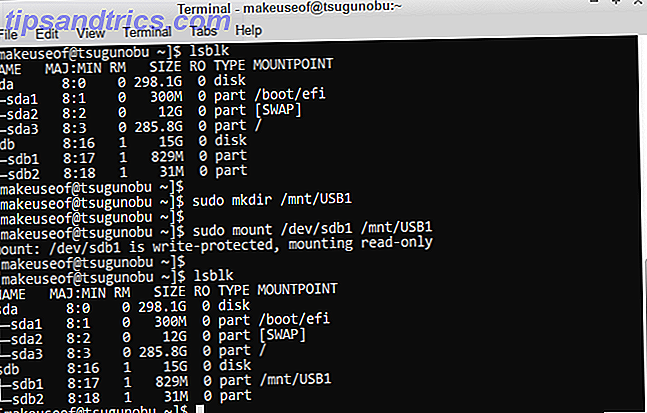
Al igual que Udisks, la herramienta de montaje también admite imágenes de disco. Sin embargo, memorizar cómo funciona puede ser un poco más engorroso. En el lado positivo, solo necesita ingresar un solo comando en comparación con el método de Udisks:
sudo mount Example .iso /mnt -t (iso9660|udf) -o loop Si el contenido de su imagen de disco no se muestra correctamente, es posible que tenga que alternar entre "iso9660" y "udf" (¡sin incluir los corchetes!): Esto indica el formato de la imagen del disco.
Desmontando el Camino de la Vieja Escuela
Por extraño que parezca, el comando para desmontar una partición no es un montaje, pero usted monta. Mantenlo en mente. A diferencia del montaje, no necesita especificar la ubicación de su punto de montaje; solo el dispositivo hará:
sudo umount /dev/sd [b1, b2, etc.] Ahora puede eliminar su dispositivo sin que se pierdan datos.
Para imágenes de disco, el comando es un poco diferente:
sudo umount /dev/loop [0, 1, 2, etc.] Referencias futuras
Si alguna vez necesita recordar los pasos específicos para montar o desmontar sus dispositivos con la línea de comando, todo lo que necesita hacer es ingresar esto:
udisksctl help 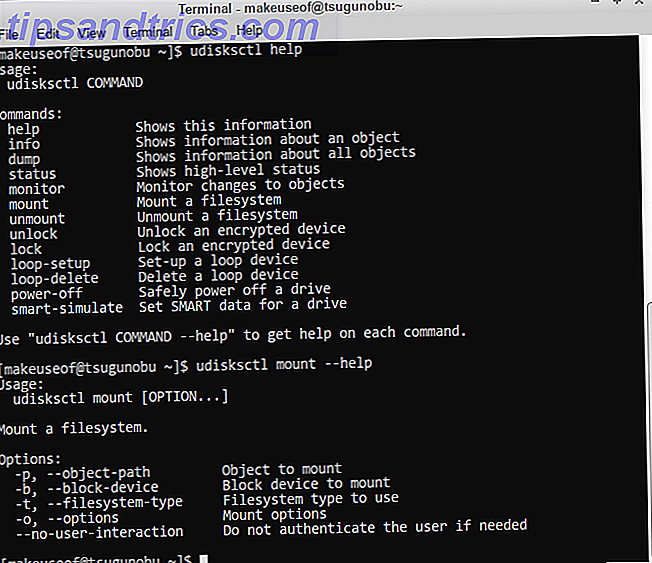
Como se ve en la imagen anterior, también puede solicitar ayuda relacionada con los diferentes comandos udisksctl .
Entonces ahí lo tienes. Con estos comandos a su lado, está un paso más cerca de usar Linux sin la ayuda del escritorio. Si está preparado, también puede navegar por los archivos recién instalados a través de la terminal. Cómo administrar archivos en el terminal y el escritorio de Linux Cómo administrar archivos en el terminal y el escritorio de Linux Una vez que realiza el cambio a Linux, usted Encontrarás un escritorio sensato que sea fácil de usar, desde la instalación de nuevas aplicaciones y su lanzamiento hasta la organización de tus datos. Lee mas .
¿Qué otros comandos útiles crees que otros usuarios de Linux deberían saber? Suena apagado en los comentarios.


![Ir BYOD (Traiga su propio dispositivo) [INFOGRAPHIC]](https://www.tipsandtrics.com/img/internet/628/going-byod.png)